Im Internet Explorer könnt ihr die Suchmaschine ändern. Voreingestellt ist standardmäßig Bing. Ihr könnt aber auch Google oder andere einstellen. Wir zeigen, wie ihr die Standard-Suchmaschine im Internet Explorer einstellt.
Videotipp | Den Internet Explorer reparieren, wenn es Probleme gibt
Internet Explorer: Suchmaschine ändern
Im Internet Explorer lässt sich die Suchmaschine nicht so einfach ändern, wie man es von anderen Browsern gewohnt ist. Ihr müsst beispielsweise den Suchanbieter Google erst hinzufügen, um ihn dann auswählen und als Standard definieren zu können.
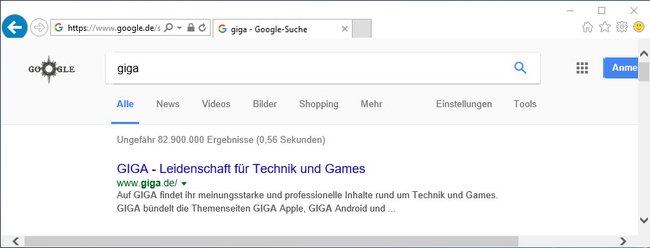
Im Internet Explorer Google als Standard-Suchmaschine einstellen
Im Internet Explorer ist standardmäßig die Bing-Suche voreingestellt. Mit wenigen Handgriffen könnt ihr auch Google auswählen. So funktioniert's:
- Öffnet den Internet Explorer und klickt oben rechts auf das kleine Zahnrad-Symbol.
- Wählt den Eintrag Add-Ons verwalten aus.
- Wählt im neuen Fenster links den Eintrag Suchanbieter aus. Hier seht ihr auf der rechten Seite die Bing-Suche.
- Ganz unten am Fensterrand klickt ihr nun auf den Link Weitere Suchanbieter suchen... .
![Internet Explorer: Klickt ihr, um weitere Suchanbieter hinzuzufügen. Internet Explorer: Klickt ihr, um weitere Suchanbieter hinzuzufügen.]()
- Im neuen Fenster sucht ihr nach euer Suchmaschine, die ihr hinzufügen wollt.
- Klickt auf den zugehörigen Button Zum Internet Explorer hinzufügen. Bestätigt erneut mit dem Button Hinzufügen.
![Internet Explorer: Google muss erst als Suchmaschine hinzugefügt werden. Internet Explorer: Google muss erst als Suchmaschine hinzugefügt werden.]()
- Zurück im Add-Ons-Fenster wählt ihr bei den verfügbaren Suchanbietern nun beispielsweise Google aus.
- Klickt auf den unteren Button Als Standard, um die gewünschte Suchmaschine als Standard-Suche festzulegen.
- Schließt nun die Fenster wieder.
Wenn ihr jetzt im Internet Explorer Schlagwörter in die Adresszeile eingebt und mit Enter bestätigt, wird automatisch eure eingestellte Suchmaschine geöffnet und nach den Begriffen gesucht. Wie ihr in Windows 10 eure Standard-Suche einstellt, lest ihr hier: Windows 10: Standardbrowser festlegen. Auch bei Cortana könnt ihr Google statt Bing nutzen: Windows 10: Standard-Suchmaschine von Bing auf Google ändern (auch Cortana).



